

作者: Vernon Roderick, 最新更新: 2021年10月22日
YouTube提供了许多功能。 首先,它是许多互联网用户的娱乐来源。 它还可以作为研究人员的教育资源。 这就是YouTube多年来变得如此流行的原因。
尽管它很受欢迎,但可以说,没有任何系统可以逃脱技术难题,甚至YouTube也无法幸免。 YouTube最常见的问题之一是速度慢 YouTube缓冲。 尽管有足够耐心等待的人并不重要,但我们大多数人还是忍不住激动地等待我们的YouTube视频加载。
因此,重要的是要学习如何解决 YouTube缓冲。 幸运的是,本文将讨论您需要了解的有关常见问题的所有信息 YouTube缓冲.
第1部分。为什么YouTube一直在缓冲?第2部分。解决缓慢的YouTube缓冲之前的操作第3部分。如何修复应用中的YouTube缓慢缓冲第4部分。如何修复浏览器中的YouTube缓慢缓冲部分5。 结论
当然,在寻求解决方案之前,了解 YouTube缓冲 首先发布。 如您所知,YouTube缓冲速度可能因人而异。 这是因为它取决于许多因素。
这些因素也导致YouTube一直处于缓冲状态。 以下是YouTube为什么进行缓冲的一些示例:
如果你面对 YouTube缓冲 目前大多数时候,可能是由于这些原因。 因此,再次,在我们寻求解决方案之前,首先了解一些快速解决方案是值得的。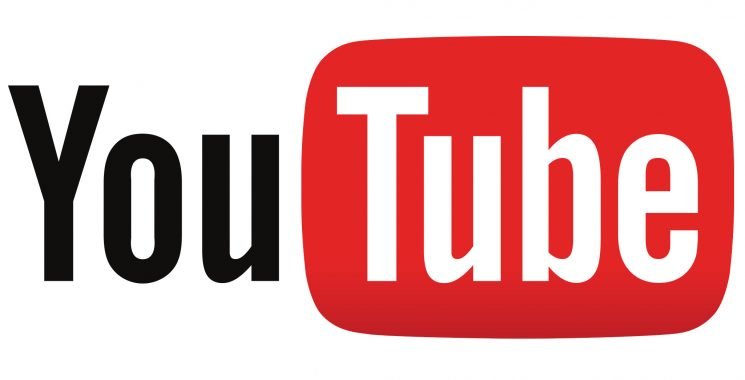
在寻求一些复杂的解决方案之前,最好先尝试一些简单的修复方法。
如前所述,有时 YouTube缓冲 在视频本身内。 互联网速度跟不上它的高品质。 因此,您应该首先了解的是如何检查视频质量并进行更改:
这样,您可以减轻YouTube的负担,从而使YouTube遭受的痛苦更容易实现。
修复YouTube缓冲之前,您必须做的另一件事是检查您是否确实具有足够的互联网连接速度。 为此,您将不得不依靠速度测试。
有很多方法可以进行速度测试。 但是,您唯一需要记住的是,您必须首先关闭所有程序,以免受到任何干扰。 您可能还想尝试其他网站进行速度测试,以确保结果可靠且准确。
现在,如果您确定互联网连接速度不够快,则必须修复 YouTube缓冲 是升级您的互联网连接。 但是,这可能太昂贵了。
因此,我们建议您首先重新启动调制解调器或路由器,因为这可能是互联网连接速度缓慢的根本原因。 如果您做这些事无济于事,那么也许该是时候了解YouTube缓冲的实际解决方案了。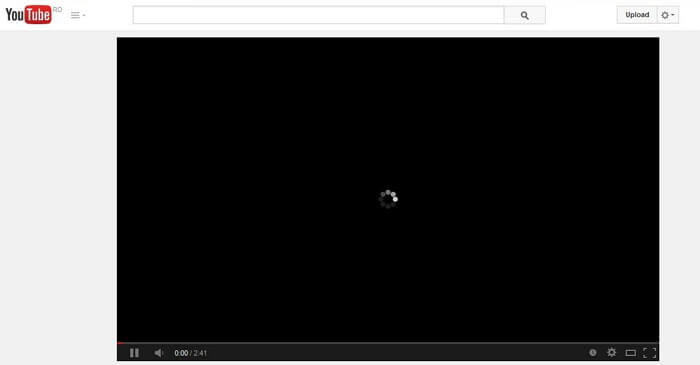
由于您的浏览器和应用都可以访问YouTube,因此不提针对这两种解决方案就不好了。 因此,我们将首先讨论解决通过该应用程序解决YouTube缓慢缓冲的方法。
如果您的应用程序遇到技术困难,那么您首先要尝试的是重启应用程序。 这将确保启动应用程序时遇到的任何问题都已解决。 为此,您将必须执行以下步骤:
强制停止是为了确保应用程序完全关闭。 现在,您要做的就是再次打开YouTube应用。 之后,尝试再次播放视频以查看YouTube缓冲是否固定。 如果没有,那么您可能要继续进行其他选择。
RAM是每个设备的重要组成部分。 它允许设备临时存储信息。 但是,此类信息有时可能会被破坏,并且可能是YouTube缓冲缓慢的原因。
因此,解决此问题的方法是重新启动设备。 这样做会完全清除设备的RAM。 重新启动设备取决于您拥有的手机。 无论哪种方式,在重新启动设备后,请确保再次尝试在YouTube上播放视频,以查看问题是否已解决。
有时候,YouTube突然更新了系统却没有告知用户。 在这种情况下,该应用程序容易引起各种错误。 这样的错误之一是YouTube缓冲非常慢。 因此,要解决此问题,只需要做一件事,就是更新应用程序。 这是您需要遵循的步骤:
现在,如果您找不到自己的YouTube应用 我的应用程序和游戏,这仅意味着它已经是最新的。 因此,无需更新它,这意味着YouTube缓冲缓慢是由其他原因引起的。
应用程序具有不同的机制。 但是,许多应用程序的一个相似之处是,当信息过多时,它往往会停止正常运行。 因此,要解决此问题并希望解决YouTube缓冲缓慢的问题,您将必须学习如何清除应用数据,方法如下:
这将使您避免应用程序过多的数据或文件溢出。 从安装开始,这还将使应用程序重置为其初始状态。
您的设备只能容纳这么多。 它没有无限的存储空间,最终,在您不知不觉中就已经满了。 一旦发生这种情况,您将不再能够存储其他文件。 其中包括来自YouTube的视频。 这可能是YouTube缓冲时间过长的原因。 因此,检查 您的存储空间 如果已满。
一旦确定存储空间不再足够,就应该尝试删除一些有可能丢失的文件。 这样一来,您就可以改善手机上的YouTube缓冲。 现在,如果它不是出现在YouTube应用程序上而是出现在您的浏览器上,该怎么办?
您可以在浏览器中找到的YouTube应用和YouTube有很多区别。 这就是为什么在这两个来源中修复YouTube缓冲的解决方案不同的原因。 既然我们已经完成了YouTube应用的准备,那么现在该讨论针对浏览器中的YouTube缓冲的解决方案了。
在此之前,您重新启动了YouTube应用,以解决YouTube缓冲问题。 这次,您不必重新启动YouTube本身,而是重新启动浏览器。 为此,您只需单击窗口右上角的退出按钮来关闭浏览器。 之后,您要做的就是再次打开浏览器并连接到YouTube。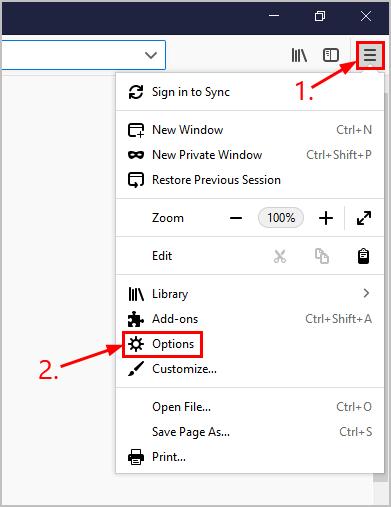
您的计算机有自己的视频卡。 您可能会怀疑,此视频卡负责播放视频。 这包括在YouTube上找到的视频。 但是,在某些情况下,计算机启动时视频卡无法正确加载。 因此,视频也无法正确加载。 因此,为确保不会发生这种情况,应尝试重新启动计算机。
扩展允许用户访问其浏览器上的其他功能。 尽管扩展最初是为了帮助用户而创建的,但其他开发人员却对扩展怀有恶意,并没有帮助用户,反而破坏了他们的浏览器。
损坏的浏览器将面临许多问题,其中之一就是YouTube缓冲缓慢。 因此,为确保您不是恶意扩展的受害者之一,重要的是删除您认为可疑的扩展。
通过这些步骤,您将能够摆脱认为有病毒的扩展名。
由于一些问题,您的浏览器可能会自动阻止YouTube网站上的Flash。 由于YouTube使用Flash来运行其视频,因此毫无疑问,屏蔽Flash会导致 YouTube缓冲 每时每刻。 因此,在YouTube上启用Flash很重要。 您可以按照以下方法进行操作:
这将使YouTube可以随时使用Flash。 因此,除非有互联网问题,否则YouTube缓冲的任何问题都将得到解决。
到现在为止,您应该已经对如何 YouTube缓冲 作品。 它取决于许多因素,而忽略这些因素之一将导致YouTube缓冲出现问题。
但是,既然您知道解决YouTube缓冲的解决方案,那么您就不必再担心它了。 无论哪种方式,请务必注意您认为会影响YouTube缓冲速度的内容。
发表评论
评论
热门文章
/
有趣乏味
/
简单困难
谢谢! 这是您的选择:
Excellent
评分: 4.4 / 5 (基于 105 评级)